Sublime Text è un editor di testo potente e ampiamente utilizzato che viene utilizzato principalmente dai programmatori. È supportato su tutti e tre i principali sistemi operativi Linux, Mac e Windows. La sua interfaccia utente leggera e intuitiva può adattarsi a qualsiasi stile di scrittura e programmazione. È estremamente veloce e ha molte funzionalità. Queste funzionalità possono anche essere migliorate aggiungendo nuovi plugin. Inoltre, Sublime Text supporta diversi linguaggi di programmazione e ha un sacco di comandi e scorciatoie per rendere più veloci i flussi di lavoro. Puoi utilizzare la sua applicazione gratuita senza licenza alla prima installazione ma con funzionalità limitate. Per usufruire delle funzionalità complete dell'editor di testo sublime, dovrai acquistare la sua licenza.
In questo articolo, ti mostreremo come installare l'ultima versione di Sublime Text che è Sublime Text 3 su un sistema operativo Debian 10. Per installarlo su qualsiasi versione precedente di Debian, puoi seguire la stessa procedura.
Caratteristiche di testo sublimi
Alcune delle funzioni utili di Sublime Text 3 sono:
Vai a qualsiasi cosa
Quando hai molti file, usa Ctrl + R la scorciatoia aiuterà a elencarli e renderli più facili da trovare.
Selezione multipla
Con la funzione di selezione multipla, puoi apportare enormi modifiche al testo in modo efficiente.
Modifica divisa
Con la funzione di modifica divisa, puoi visualizzare più riquadri e ogni riquadro può contenere più schede.
Multipiattaforma
Puoi utilizzare Sublime Text su più piattaforme, ad esempio Windows, Linux e Mac. Avrai bisogno di una sola licenza per usare Sublime Text, non dipende dal sistema operativo che usi.
Personalizza qualsiasi cosa
È altamente personalizzabile e puoi configurarlo come preferisci.
Scorciatoie da tastiera
Consiste in una serie di utili scorciatoie per varie funzionalità.
Installazione di Sublime Text 3
Segui i passaggi seguenti per installare Sublime Text 3:
Fase 1:installazione della chiave
Innanzitutto, dovrai aggiungere la chiave di sicurezza per il repository Sublime Text sul tuo sistema. Avvia l'applicazione Terminale. Per questo, vai su Attività scheda nell'angolo in alto a sinistra del desktop. Quindi nella barra di ricerca, digita terminale . Quando viene visualizzata l'icona Terminale, fai clic su di essa per avviarla.
Esegui il seguente comando in Terminale per aggiungere la chiave di sicurezza:
$ wget -qO - https://download.sublimetext.com/sublimehq-pub.gpg | sudo apt-key add -

Fase 2:aggiungi il repository di Sublime Text
Quindi dovrai aggiungere il repository Sublime Text al tuo gestore di pacchetti. Sono disponibili due repository di Sublime Text, uno è stabile e l'altro è in versione di sviluppo.
Sto usando qui il repository stabile Sublime Text in quanto contiene meno bug ed è più sicuro. Esegui il seguente comando in Terminale per installare il repository stabile:
$ echo "deb https://download.sublimetext.com/ apt/stable/" | sudo tee /etc/apt/sources.list.d/sublime-text.list

Se vuoi testare la versione di sviluppo del testo sublime, usa il seguente comando:
$ echo “deb https://download.sublimetext.com/apt/dev/” | sudo tee /etc/apt/sources.list.d/sublime-text.list
Fase 3:aggiorna le tue risorse software
Ora dovrai aggiornare il tuo gestore di pacchetti con i nuovi repository di Sublime Text. Per farlo, esegui il seguente comando in Terminale:
$ sudo apt update
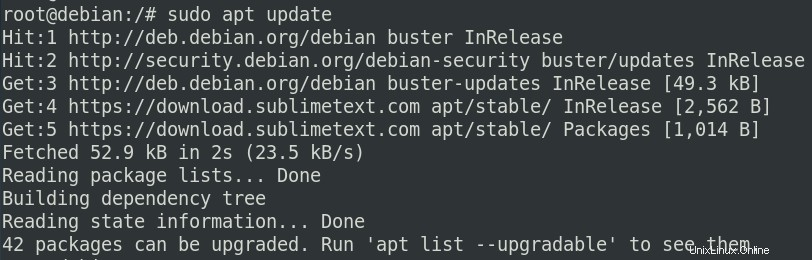
Fase 4:installa Sublime Text 3
Ora esegui il seguente comando nel Terminale per installare l'ultima versione di Sublime Text che è Sublime Text 3.
$ apt install sublime-text
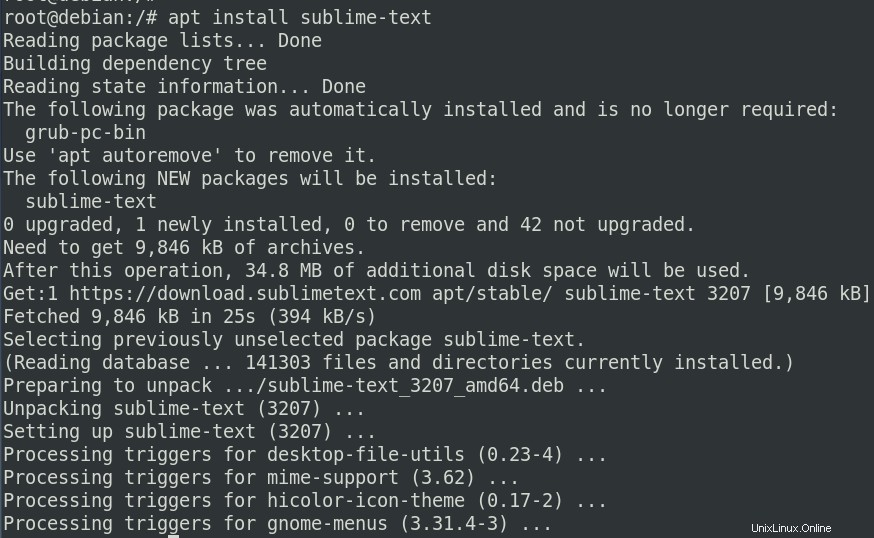
Attendi qualche istante fino al completamento dell'installazione di Sublime Text.
Fase 5:avvia Sublime Text
Al termine dell'installazione, è possibile avviare l'applicazione dal menu dell'applicazione. Per questo, vai su Attività scheda nell'angolo in alto a sinistra del desktop. Quindi nella barra di ricerca, digita Testo sublime . Dai risultati, fai clic su Testo sublime applicazione per avviarla.
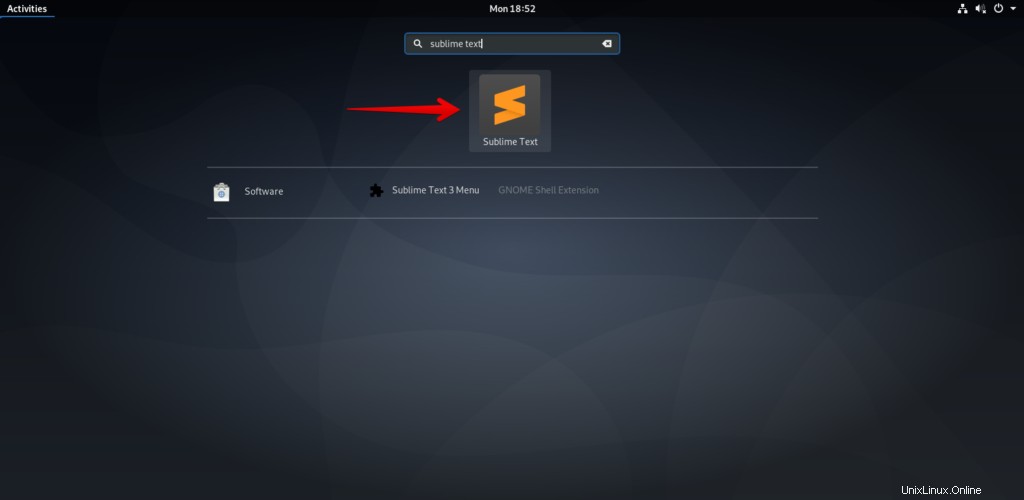
Sublime Text 3 Editor è stato avviato.
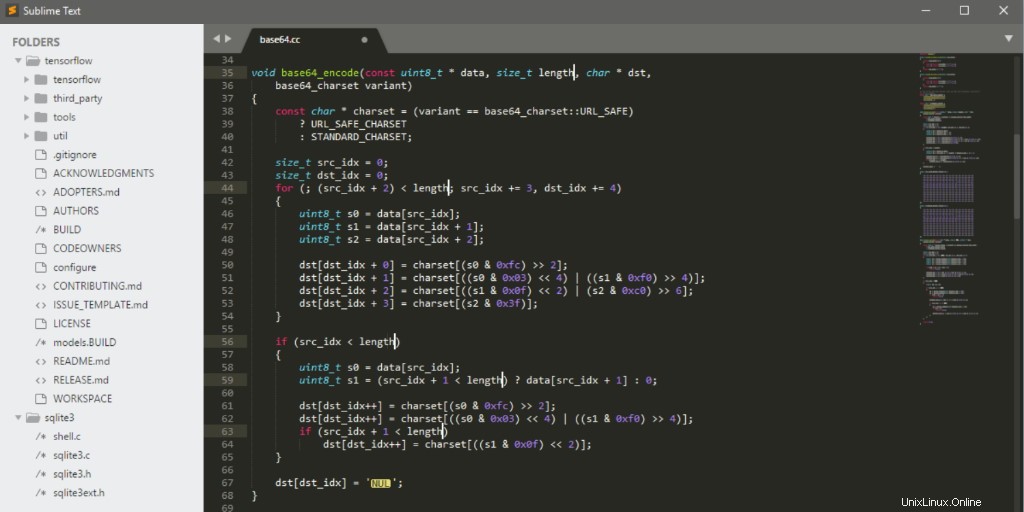
Per disinstallare l'editor di testo sublime, esegui semplicemente il seguente comando in Terminale:
$ sudo apt-get remove sublime-text && sudo apt-get autoremove
Questo è tutto ciò che c'è da fare! In questo articolo, abbiamo imparato come installare Sublime Text 3 su un sistema operativo Debian 10. Va notato che Sublime Text può essere valutato gratuitamente ma per utilizzare la sua versione completamente funzionale, dovrai solo la sua licenza.